Det er lett å bli distrahert av lydene rundt deg mens du gjør noe eller prøver å sove. Så hva er den beste løsningen? Svaret er hvit støy!
Visste du at du nå kan aktivere hvit støy på Apple-enheten din uten å installere andre applikasjoner? I denne artikkelen vil jeg forklare hvordan du spiller hvit støy på iPhone, iPad og Mac.
Hva er hvit støy?
Akkurat som hvitt lys har alle de syv fargene i spekteret, består hvit støy av en blanding av frekvenser som. Det er en lyd som ligner den statiske støyen på TV.
Hvit støy kan bidra til å maskere andre lyder og skape en følelse av ro og fokus. Så enten du ønsker å øke produktiviteten, få en god natts søvn eller bare skape et mer fredelig miljø, kan hvit støy være et nyttig verktøy i arsenalet ditt.
Spill av bakgrunnslyder på iPhone til beroligende hvit støy
Hvis du har en iPhone/iPad som kjører iOS 15/iPadOS 15 eller nyere, kan du bruke funksjonen Bakgrunnslyder som lar brukere spille av innebygde bakgrunnslyder, også kjent som omgivelseslyder eller hvit støy. La oss se på forskjellige metoder for å spille hvit støy på iPhone hele natten eller hvor lenge du vil.
Slå på bakgrunnsstøy på iPhone fra Innstillinger
- Start Innstillinger-appen.
- Trykk på Tilgjengelighet → Velg lyd/bilde.
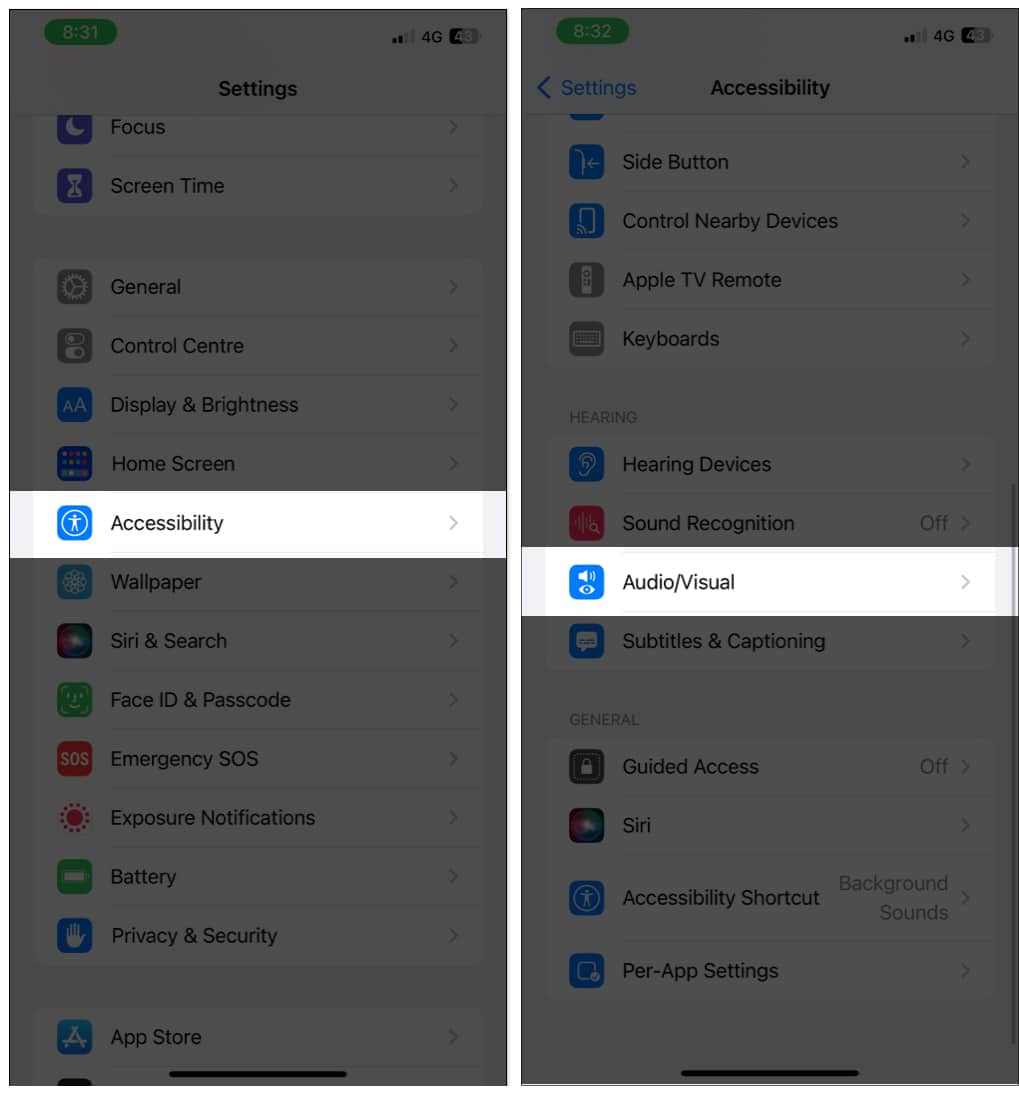
- Trykk på Bakgrunnslyder.
- Slå på bakgrunnslyder.
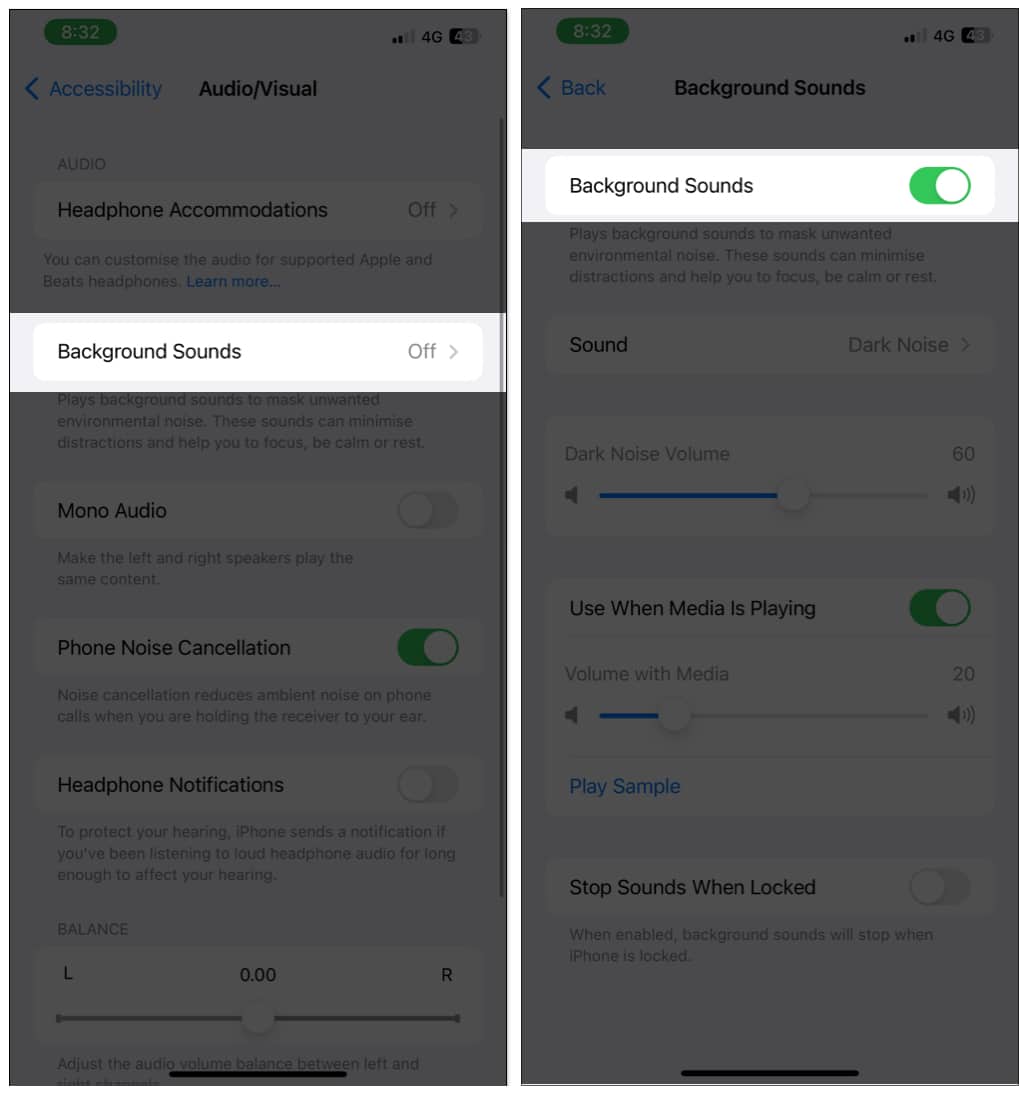
Bakgrunnslydene vil umiddelbart begynne å spille på iPhone eller iPad. Du kan velge mellom balansert støy, lys støy, mørk støy, hav, regn og strøm.
For å slå den av, følg de samme trinnene og slå av bakgrunnslyder.
Aktiver bakgrunnslyder fra Tilgjengelighetssnarveier
Annet enn gjennom Innstillinger, kan du også aktivere bakgrunnslyder på iPhone eller iPad fra Tilgjengelighetssnarveier. Dette er hvordan:
- Start Innstillinger-appen.
- Trykk på Tilgjengelighet.
- Rull ned og trykk på Tilgjengelighetssnarvei.
- Sjekk bakgrunnslyder.
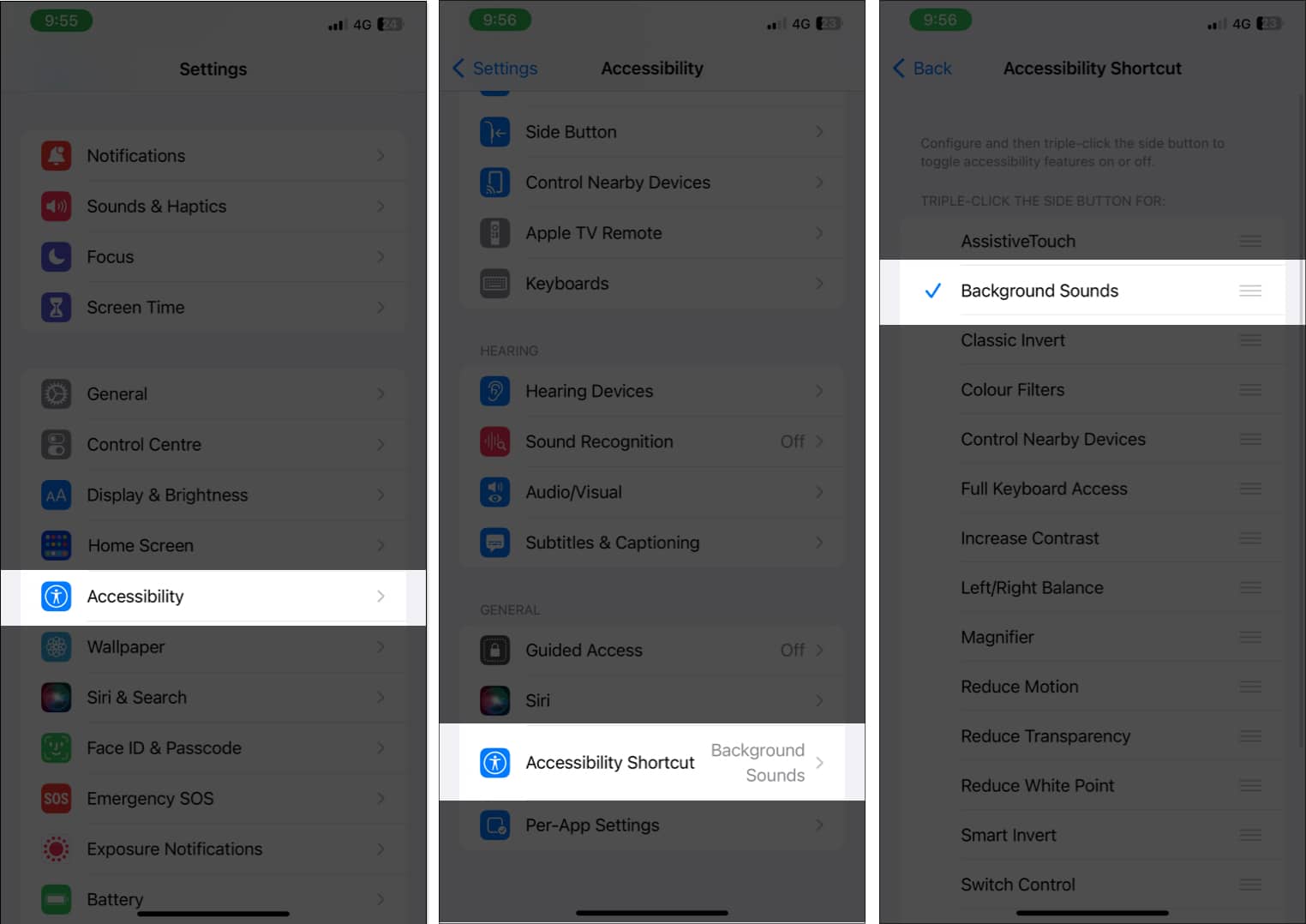
Når den er aktivert, trippelklikker du på siden eller Hjem-knappen for å spille av hvit støy på iPhone. For å slå den av, trippelklikk på den samme knappen igjen.
Slå på hvit støy fra kontrollsenteret
Hvis du lurer på hvordan du spiller hvit støy på iPhone fra Control Center, følg de samme trinnene i forrige metode, og etter det:
- Start Innstillinger-appen.
- Trykk på Kontrollsenter.
- Trykk på plussknappen ved siden av Tilgjengelighetssnarveier.
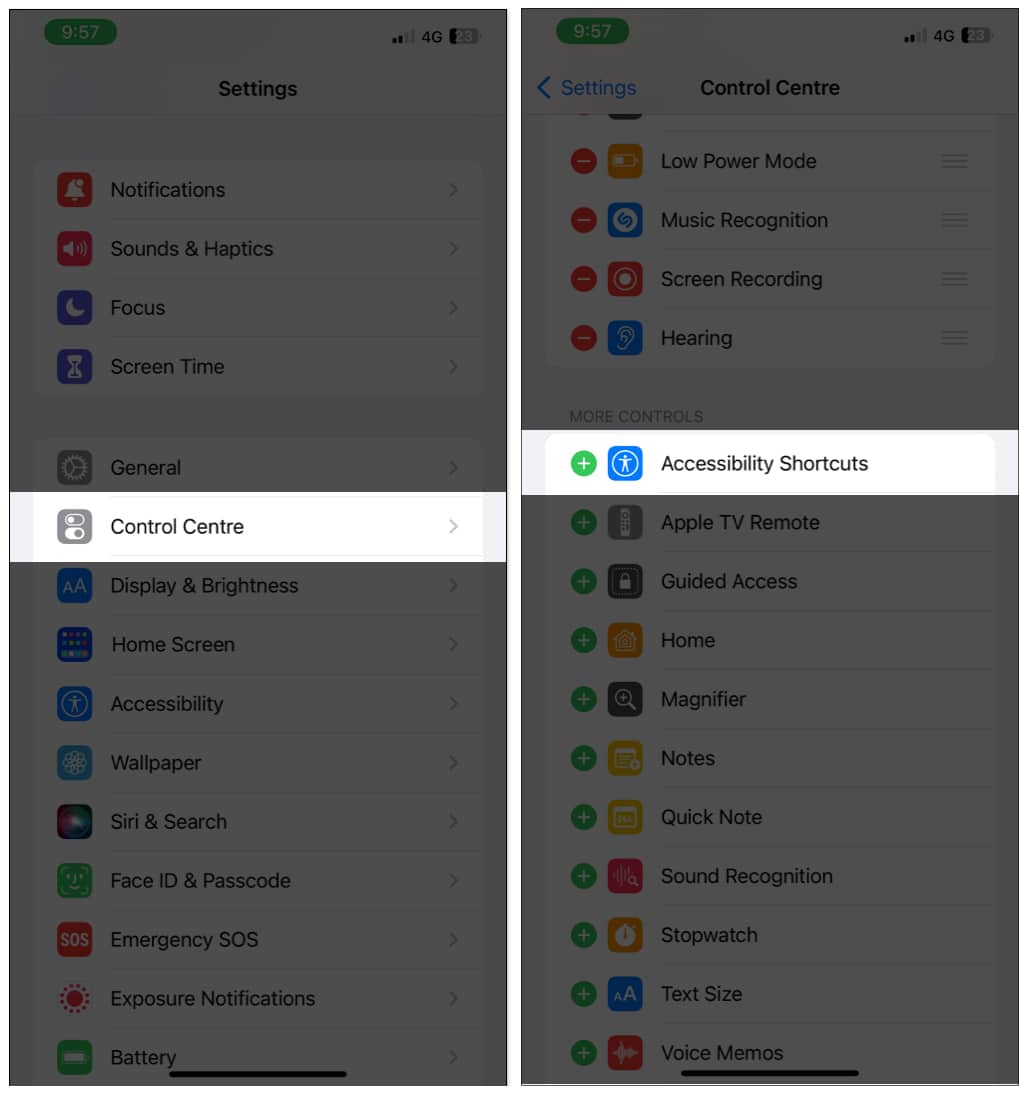
Nå kan du enkelt aktivere hvit støy på iPhone fra kontrollsenteret. Alt du trenger å gjøre er å starte kontrollsenteret og trykke på ikonet for tilgjengelighetssnarvei.
Hvis du vil fjerne den, gå til Innstillinger → Kontrollsenter. Trykk på minustegnet ved siden av tilgjengelighetssnarveien og trykk på Fjern.
Kontroller bakgrunnslyder på iPhone
Du kan sortere bakgrunnslydene på iPhone ved å gå til Bakgrunnslyder-siden i Innstillinger. Etter det kan du endre følgende innstillinger:
- Lyd: Velg en type lyd du vil høre. Du kan velge mellom Balansert støy, Bright Noise, Dark Noise, Ocean, Rain eller Stream.
- Volum: Dra glidebryteren for å justere volumet.
- Bruk når media spilles av: Juster volumet på bakgrunnslyden når du spiller musikk eller andre medier på en iPhone.
- Stopp lyder når låst: Hvis du aktiverer dette, slutter bakgrunnslydene å spille når du låser iPhone eller iPad.
Slett bakgrunnslyder på iPhone
Hvis du planlegger å få ut litt ekstra plass på iPhone, kan du slette bakgrunnslyder. Her er hva du må gjøre:
- Gå til Innstillinger → Tilgjengelighet.
- Trykk på Audio/Visual.
- Velg Bakgrunnslyder.
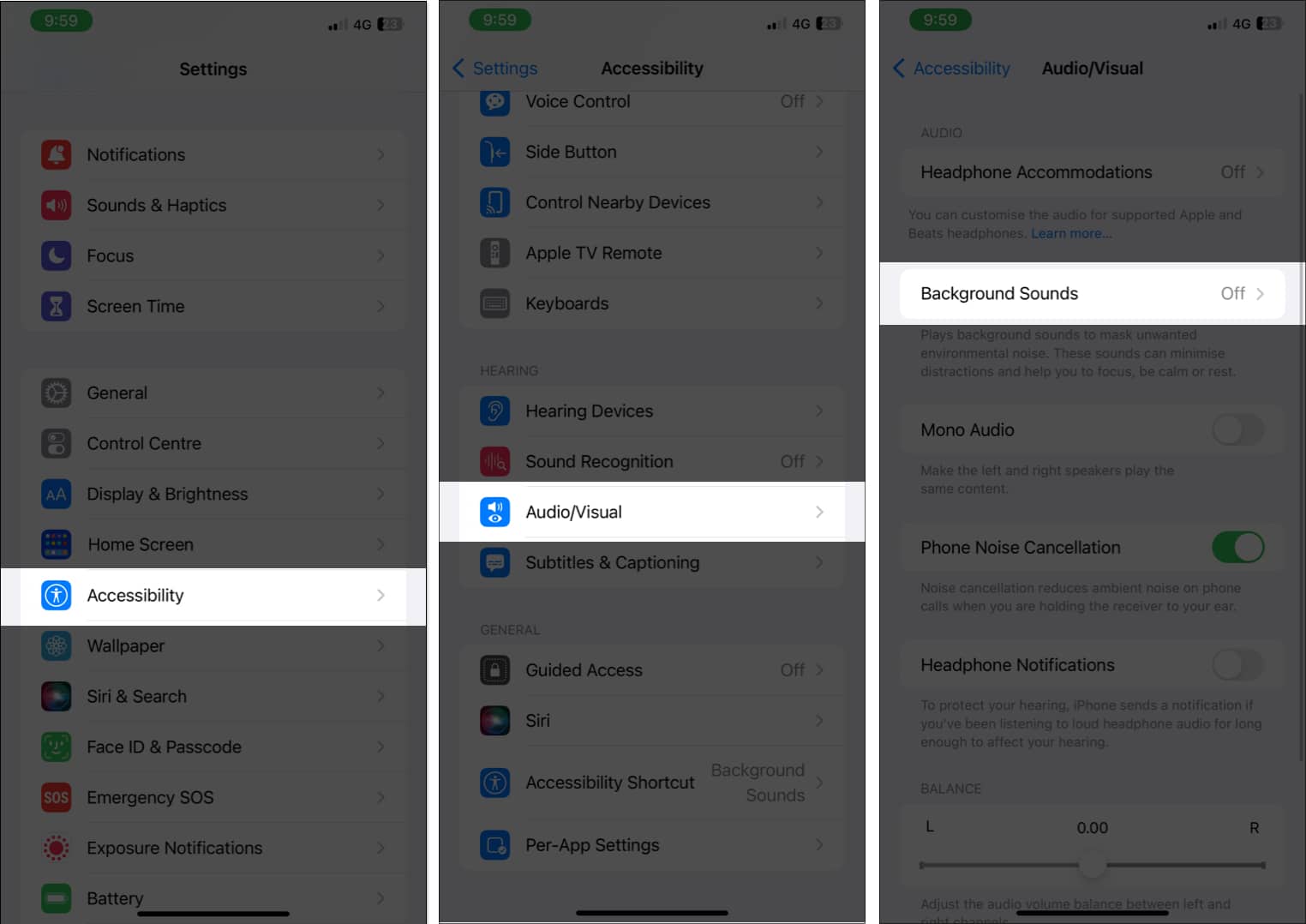
- Velg Lyd.
- Trykk på Rediger.
- Trykk på minustegnet ved siden av lyden for å fjerne den.
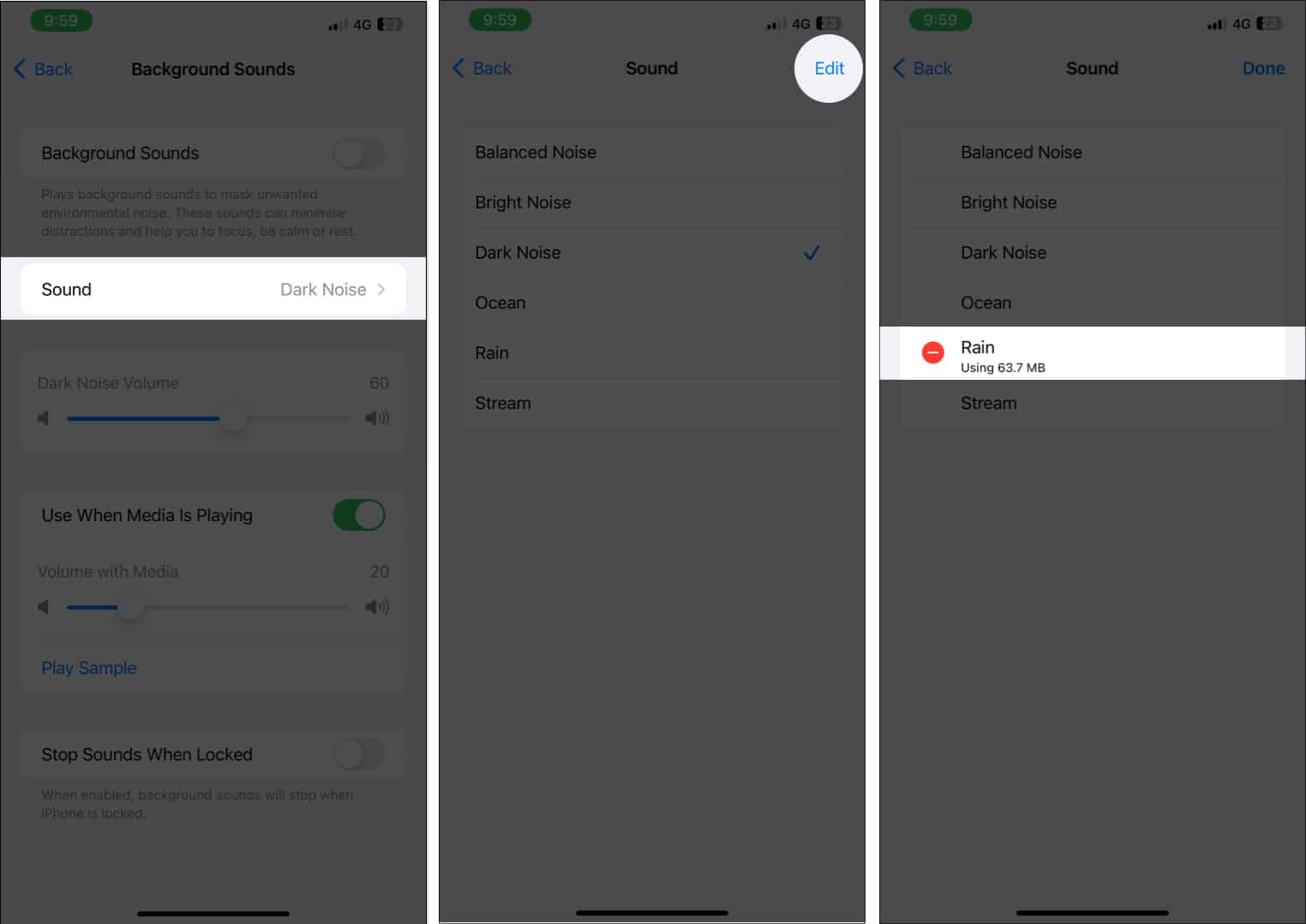
- Deretter trykker du på Slett og velger Fjern for å bekrefte.
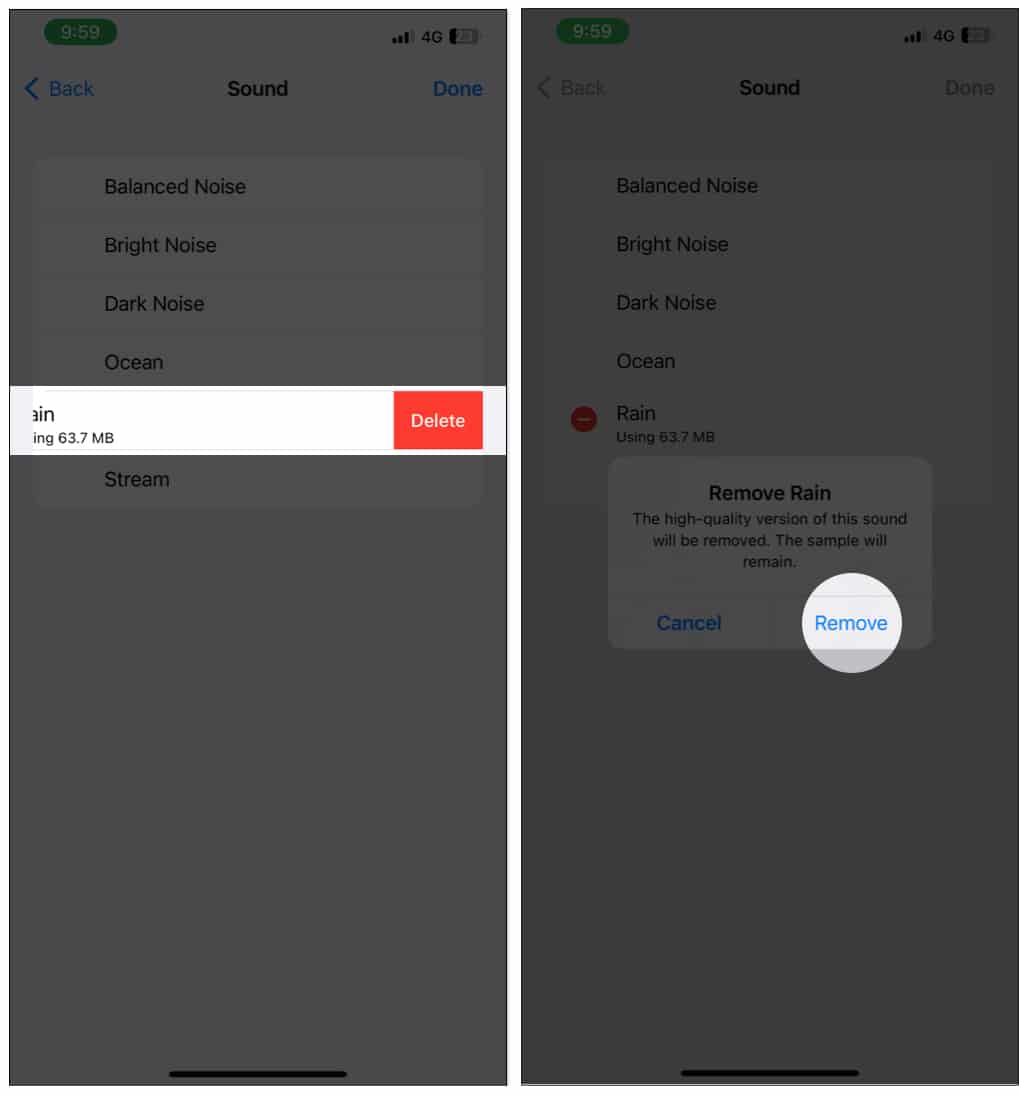
- Til slutt trykker du på Ferdig for å fullføre.
Selv om du sletter filen, vil prøven av disse lydene forbli der.
Hvordan spille avslappende hvit støy i macOS Ventura eller nyere
Akkurat som på iPhone og iPad, kan du også spille av hvit støy på Mac med følgende metoder.
Systeminnstillinger for tilgjengelighet
- Klikk på Apple-ikonet øverst til venstre på menylinjen.
- Velg Systeminnstillinger.
- Klikk på Tilgjengelighet.
- Velg Lyd under Høring.
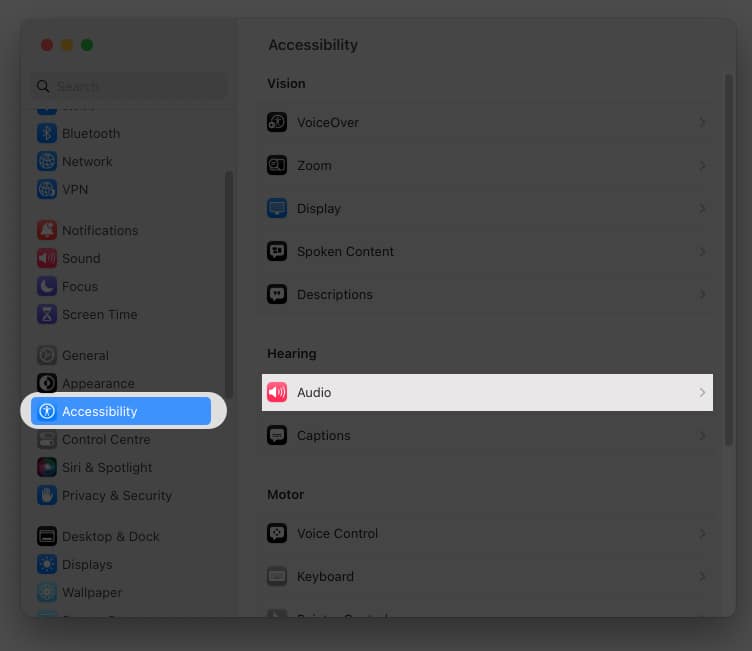
- Slå på bakgrunnslyder.
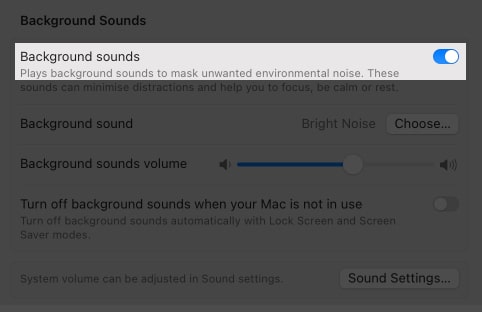
Du kan velge mellom balansert støy, lys støy, mørk støy, hav, regn og strøm.
For å slå av hvit støy på Mac, er alt du trenger å gjøre å slå av bakgrunnslyder.
Aktiver hvit lyd på Mac fra menylinjen eller kontrollsenteret
- Åpne Systeminnstillinger.
- Klikk på Kontrollsenter.
- Slå på følgende alternativer under Høring:
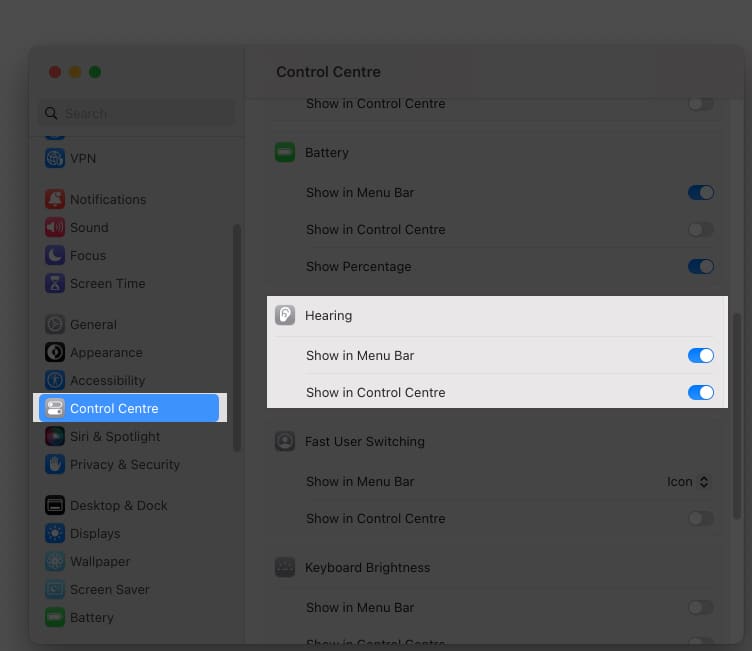
- Vis i menylinjen
- Vis i kontrollsenteret
For å slå på bakgrunnslyder fra menylinjen, klikk på Høre-ikonet og velg Bakgrunnslyder. Du kan også tilpasse lyden herfra.
For å slå på bakgrunnslyder fra Kontrollsenter, åpne Kontrollsenter → Klikk på Høre-ikonet → Velg Bakgrunnslyder. Det er også mulighet for å tilpasse lyden.
Kontroller bakgrunnslyder på Mac
For å tilpasse hvit støy på Mac, må du gå til Bakgrunnslyder-siden i Innstillinger.
- For å endre bakgrunnslyd: Klikk Velg → velg lyd → klikk OK.
- Volum for bakgrunnslyder: Juster volumet til bakgrunnslydene.
- Slå av bakgrunnslyder når Mac-en din ikke er i bruk: Ved å slå på denne funksjonen vil bakgrunnslydene slås av når Mac-en er på låst skjerm eller mens skjermspareren kjører.
- Slett bakgrunnslyder: Klikk på Velg og klikk på papirkurvikonet ved siden av lyden du vil fjerne.
Sov som en baby 💤
Hele denne tiden måtte du være avhengig av tredjepartsapper for å spille hvit støy på iPhone. Nå er det flott å ha bakgrunnslyder på iPhone, iPad eller Mac. Jeg håper at trinnene var nyttige for deg, men hvis du fortsatt har spørsmål, slipp dem gjerne i kommentarfeltet.
Mer interessant lesning for deg:
- Slik bruker du QuickTime Player i macOS Ventura
- Slik bruker du stemmekontroll på iPhone
- Beste bakgrunnsviskeapper for iPhone
Leave a Reply
You must be logged in to post a comment.